金舟电脑录音软件输出目录更改方法
来源:菜鸟下载 | 更新时间:2025-05-11
如何在金舟电脑录音软件中更改输出目录?请跟随下面的步骤详细了解操作方法。1、 首先,启动金
如何在金舟电脑录音软件中更改输出目录?请跟随下面的步骤详细了解操作方法。
1、 首先,启动金舟电脑录音软件,点击软件图标。
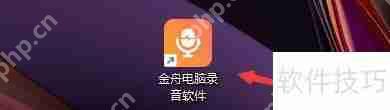
2、 在金舟电脑录音软件的界面上,找到并点击“更多设置”选项。

3、 在随即弹出的窗口中,选择“通用设置”选项。

4、 接着,在弹出的窗口中,查找并点击“输出目录”选项。

5、 最后,点击“更改”按钮,选择本地硬盘上的新输出目录,例如设置为D:输出文件金舟电脑录音软件。

菜鸟下载发布此文仅为传递信息,不代表菜鸟下载认同其观点或证实其描述。
展开
相关文章
更多>>热门游戏
更多>>热点资讯
更多>>热门排行
更多>>- 炎龙霸业排行榜下载大全-2023最好玩的炎龙霸业前十名推荐
- 幻灵天命游戏排行-幻灵天命所有版本-幻灵天命游戏合集
- 龙权天下手游排行榜-龙权天下手游下载-龙权天下游戏版本大全
- 大圣降临游戏版本排行榜-大圣降临游戏合集-2023大圣降临游戏版本推荐
- 类似热血轩辕的手游排行榜下载-有哪些好玩的类似热血轩辕的手机游戏排行榜
- 类似寒刀传奇的手游排行榜下载-有哪些好玩的类似寒刀传奇的手机游戏排行榜
- 上古传说排行榜下载大全-2023最好玩的上古传说前十名推荐
- 类似仙剑神曲的手游排行榜下载-有哪些好玩的类似仙剑神曲的手机游戏排行榜
- 类似铁胆三国的游戏排行榜_有哪些类似铁胆三国的游戏
- 时空之塔手游排行-时空之塔免费版/单机版/破解版-时空之塔版本大全
- 奇缘世界手游排行榜-奇缘世界手游下载-奇缘世界游戏版本大全
- 斗破修罗最新排行榜-斗破修罗手游免费版下载-斗破修罗免费破解版下载
























